wps表格将两列数据做成xy轴的教程
2023-12-08 08:54:24作者:极光下载站
wps是一款功能强大的办公软件,它可以让用户用来完成文档、表格以及演示文稿等不同类型文件的编辑工作,因此wps软件吸引了不少的用户前来下载使用,当用户在wps软件中编辑表格文件时,少不了对数据信息的录入整理,用户想要对其中的两列数据做成xy轴,却不知道怎么来操作实现,其实这个问题是很好解决的,用户直接在菜单栏中找到插入图表选项,接着进入到全部图表窗口中,用户在xy散点图板块中选择合适的图表样式即可解决问题,详细的操作过程是怎样的呢,接下来就让小编来向大家分享一下wps表格将两列数据做成xy轴的方法教程吧,希望用户在看了小编的教程后,能够从中获取到有用的经验。
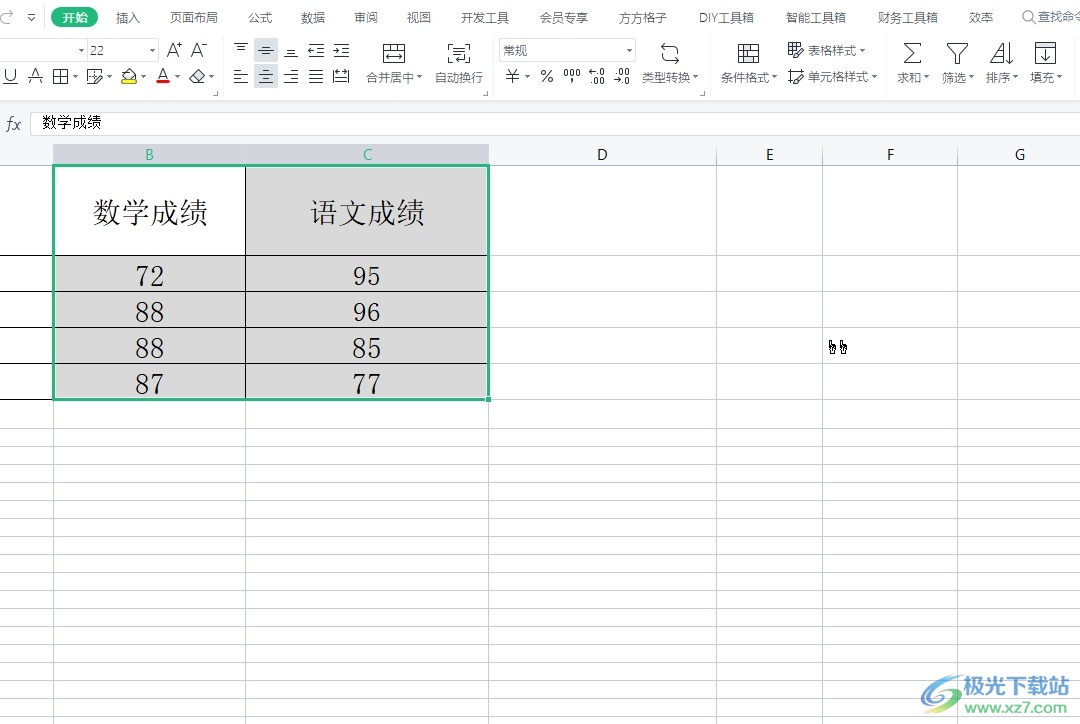
方法步骤
1.用户在电脑上打开wps软件,并来到表格文件的编辑页面上来选择好数据内容
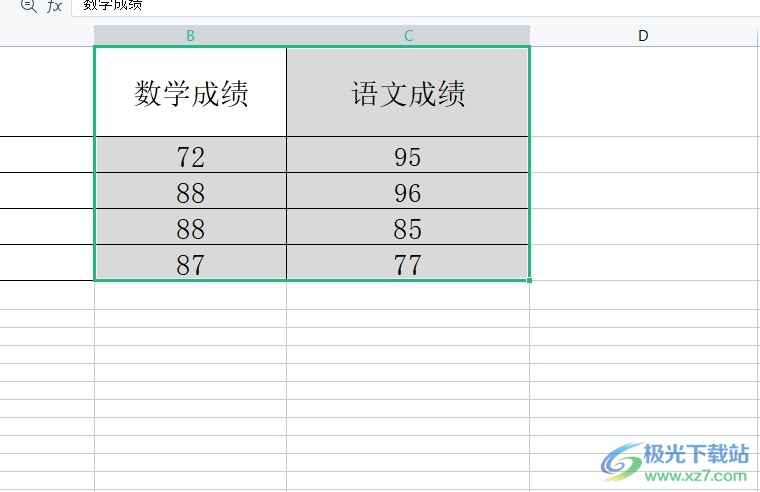
2.接着在页面上方的菜单栏中点击插入选项,在显示出来的选项卡中,用户选择其中的图表选项

3.这时可以看到打开的全部图表窗口,用户在左侧的选项卡中点击xy散点图选项卡,然后在右侧的功能板块中点击喜欢的散点图样式即可
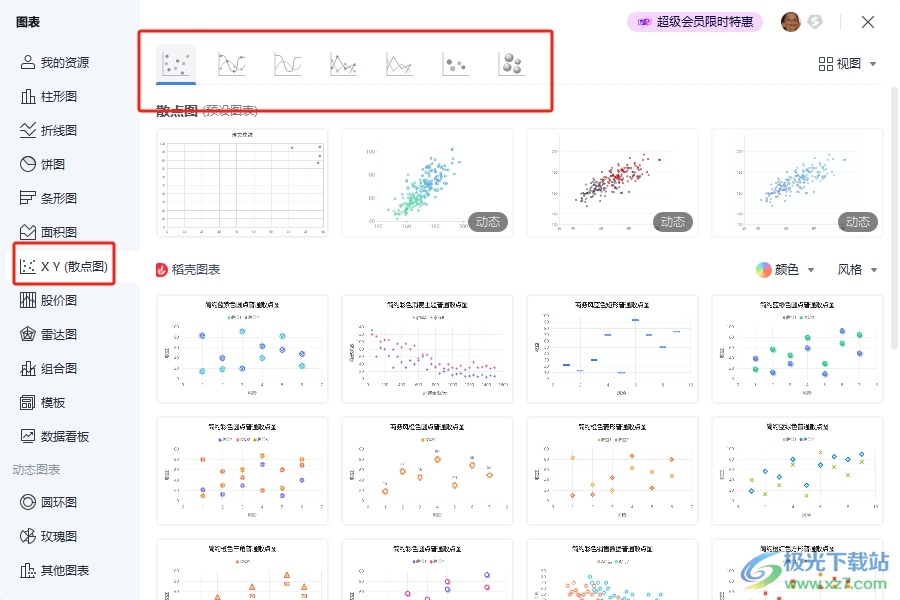
4.此时回到编辑页面上,用户就可以看到当前页面上成功制作出来的xy轴图,效果如图所示
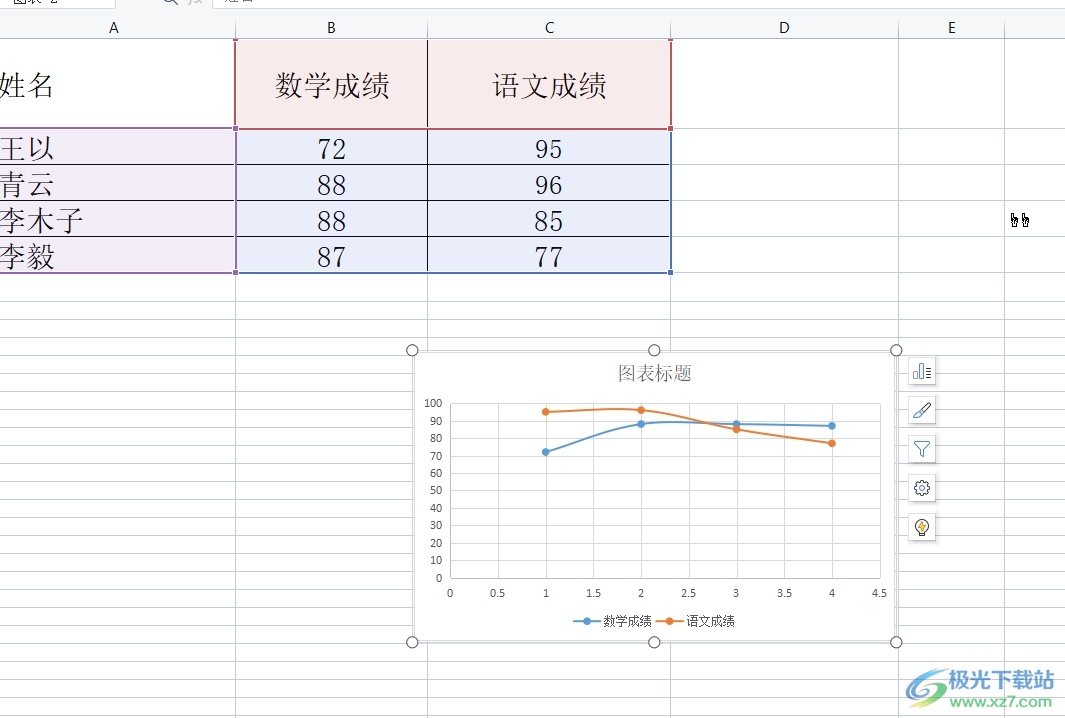
以上就是小编对用户提出问题整理出来的方法步骤,用户从中知道了大致的操作过程为插入图表-xy散点图-选择喜欢的样式-确定这几步,方法简单易懂,因此感兴趣的用户可以跟着小编的教程操作试试看,一定可以解决好这个问题的。
